6 Pengonversi MP3 ke MOV Paling Andal: Online dan Offline
Sudah menjadi rahasia umum bahwa format MP3 adalah salah satu jenis file audio yang paling banyak digunakan dan cocok untuk hampir semua perangkat. Di sisi lain, format ini bersifat lossy, menghilangkan bagian dari informasi yang sebelumnya terkait dengan audio. Karena itu, beberapa orang merasa lebih nyaman untuk menyimpan file mereka dalam format video seperti MOV. Ini belum berakhir karena Anda masih dapat mengonversi file audio ke format video jika Anda ingin memastikan bahwa kualitas file yang Anda simpan tetap terjaga. Periksa yang paling efektif MP3 ke MOV konverter tersedia online dan offline dengan sangat detail.
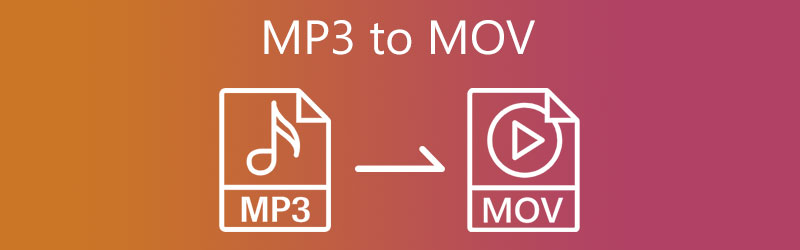
ISI HALAMAN
Bagian 1. Konverter MP3 ke MOV Terbaik
Pengonversi Video Vidmore adalah pengonversi MP3 ke MOV terbaik yang tidak boleh Anda lewatkan. Ini adalah perangkat lunak yang dapat mengkonversi audio dan video dan dapat digunakan pada komputer Windows atau Mac. Aplikasi ini tidak berfungsi sebagai konverter langsung. Selain itu, dapat mengedit, mengekstrak, dan membuat kolase. Selain itu, ia mendukung lebih dari 200 format file berbeda.
Karena menawarkan fitur pengeditan sederhana, program ini memenuhi kebutuhan banyak pengguna yang senang mengonversi file mereka ke berbagai format. Berbeda dengan konverter video dan audio lainnya, di mana hanya pengguna berpengalaman yang dapat melintasi antarmuka, semua orang dapat menggunakan yang satu ini. Manfaat lain menggunakan Vidmore Video Converter adalah tidak menurunkan kualitas file yang Anda konversi. Karena itu, banyak orang dibuat kaget.
Berikut adalah instruksi sederhana tentang cara mengkonversi MP3 ke MOV di Mac/PC.
Langkah 1. Pertama, Anda harus mengunjungi halaman utama perangkat lunak untuk mendapatkannya. Saat Anda masuk ke situs web resmi, ketuk Unduh Gratis dan antre hingga perangkat lunak diterapkan. Tapi itu bukanlah akhir dari semuanya. Anda juga harus menginstal peluncur Vidmore Video Converter agar berfungsi langsung di perangkat Anda.
Langkah 2. Kedua, Anda bebas meluncurkan programnya saat ini. Untuk mengunggah file MP3 ke ponsel cerdas Anda, pilih opsi Tambahkan file di sisi kiri layar atau pilih tombol Plus.

LANGKAH 3. Panah dengan menu tarik-turun akan muncul di sebelah file audio. Untuk mengakses video, Anda perlu menekan tombol itu. Pilih format file MOV.
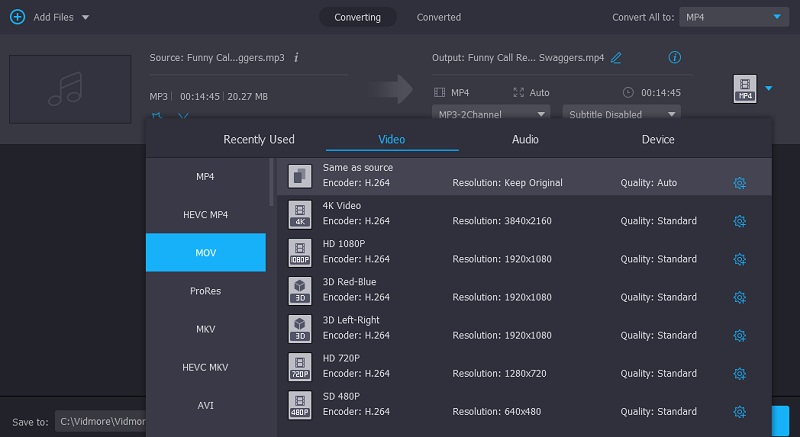
Anda dapat menemukan ikon Pengaturan pada format MOV dengan melihat ke sisi kanan format. Simbol ini menyimpan sisa informasi tentang file Anda. Dengan menyesuaikan bitrate, saluran, dan sampling rate, Anda dapat menambah atau mengurangi ukuran file output. Setelah Anda puas dengan semuanya, klik opsi berlabel Buat Baru.
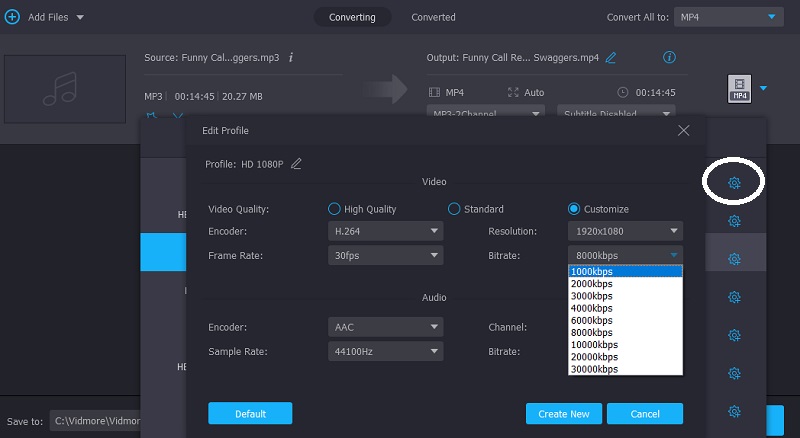
LANGKAH 4. Kesimpulannya, setelah melakukan perubahan pada file Anda, Anda harus mengonversinya dan mengekspornya ke lokasi yang sesuai. Klik tombol Konversi dan mulai konversi.
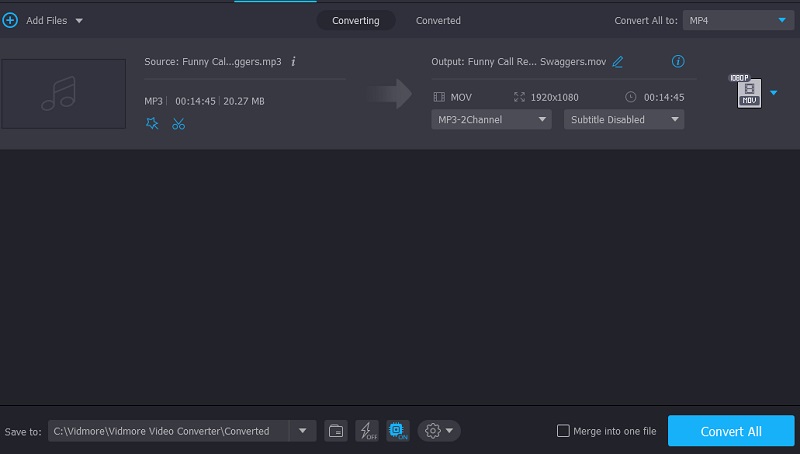
Bagian 2. 3 Alat untuk Mengonversi File MP3 ke MOV
Konversi MP3 ke MOV melalui Freemake Audio Converter
Freemake Audio Converter kompatibel dengan Windows dan dapat mengonversi file audio ke berbagai format. Karena perangkat lunak ini dirancang untuk mengonversi audio secara tepat, produk jadi akan berkualitas sangat tinggi. Ini mencakup beberapa kemampuan yang berharga, seperti mengonversi banyak file secara bersamaan dengan tetap menjaga kualitas.
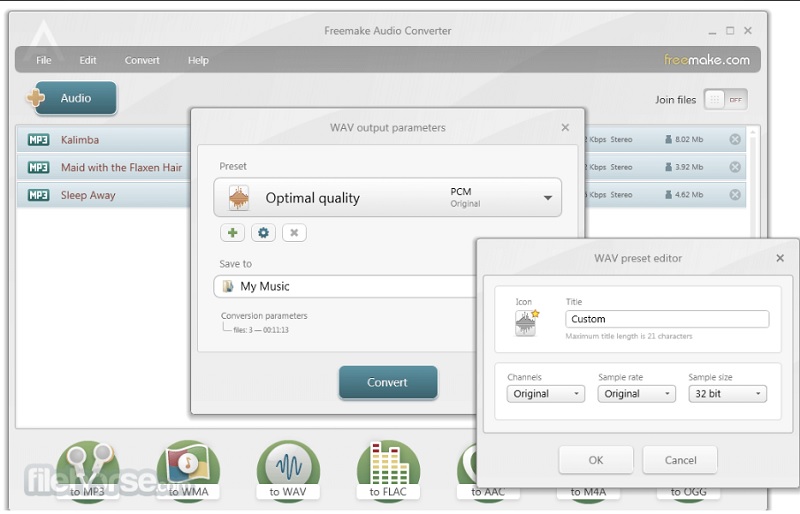
Ubah MP3 ke MOV dengan Format Factory
Program ini tidak terlalu canggih, tetapi menawarkan dukungan komprehensif untuk semua aspek yang berkaitan dengan file media. Ini mendukung berbagai konversi format file dan memiliki beberapa fitur menghibur, seperti mengonversi banyak file sekaligus dalam satu batch. Program ini mendukung berbagai bahasa dan menyediakan pilihan kulit yang dapat Anda terapkan pada antarmuka untuk memberikan tampilan yang disesuaikan.
Program yang dikenal sebagai Format Factory berjalan di Windows. Selain itu, ia memiliki kemampuan untuk mengurangi ukuran file besar. Selain itu, ini memungkinkan beberapa format file untuk mengurangi ukurannya tanpa menurunkan kualitas materi yang dikandungnya.
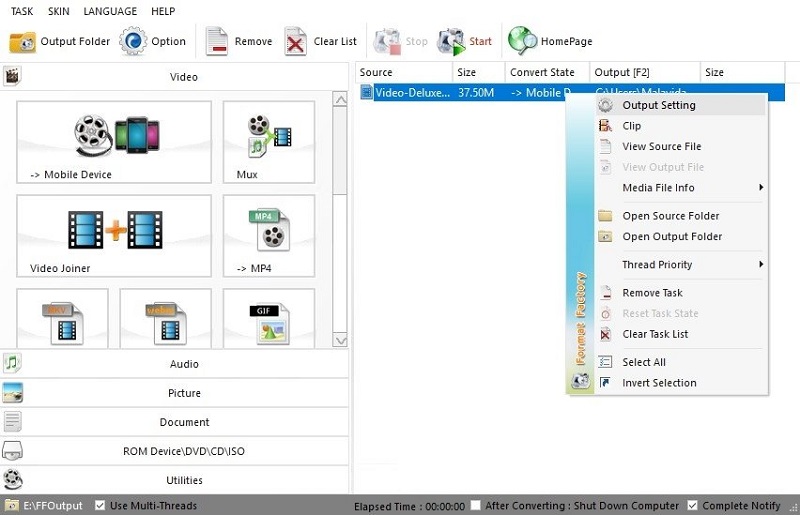
Ubah MP3 menjadi MOV dengan Rem Tangan
Handbrake adalah pembuat enkode dan dekoder video sumber terbuka dan gratis yang bekerja pada ketiga sistem operasi utama: Linux, Mac, dan Windows. Siapapun dapat menggunakan Handbrake untuk membuat film. Dalam pasca produksi, alat yang dikenal sebagai Handbrake digunakan. Anda akan mengalami sedikit kesulitan dalam mengonversi video dari jenis input yang dikenali ke format MP4, MKV, atau MOV. Silakan gunakan perangkat lunak pengeditan video yang tepat jika Anda ingin membuat modifikasi pada video sumber Anda. Selain itu, itu dapat mengubah video asli mengikuti preferensi Anda.
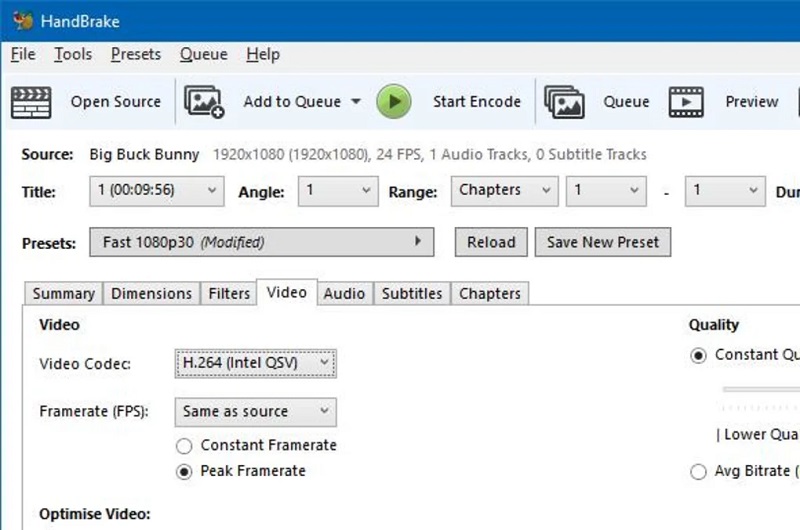
Bagian 3. Cara Mengonversi MP3 ke MOV Online Gratis
Bagian ini akan menunjukkan kepada Anda beberapa konverter MP3 ke MOV gratis dan online.
Pengonversi Video Vidmore Online
Pengonversi Video Vidmore Online adalah pengonversi MP3 ke MOV online yang mudah digunakan. Ini mendukung semua konversi video dan audio umum dalam format MP4, AVI, MKV, MOV, WMV, FLV, MP3, M4A, dan banyak lagi. Desain situs webnya sederhana dan jelas, Anda dapat dengan mudah mengikuti tutorial untuk menyelesaikan konversi MP3 ke MOV. Selain itu, tidak seperti konversi reguler situs web lain, pengonversi MP3 ke MOV online gratis ini memungkinkan Anda melakukan berbagai pengaturan seperti menyesuaikan codec video, resolusi, bitrate, frame rate, sample rate, saluran, kualitas video/audio, dll. file Anda yang diubah dengan kecepatan super cepat. Berikut adalah langkah sederhana untuk mengkonversi MP3 ke MOV dengan Vidmore Video Converter Online.
Langkah 1. Kunjungi situs resmi Vidmore Video Converter Online. Klik Tambahkan File untuk Dikonversi di tengah.
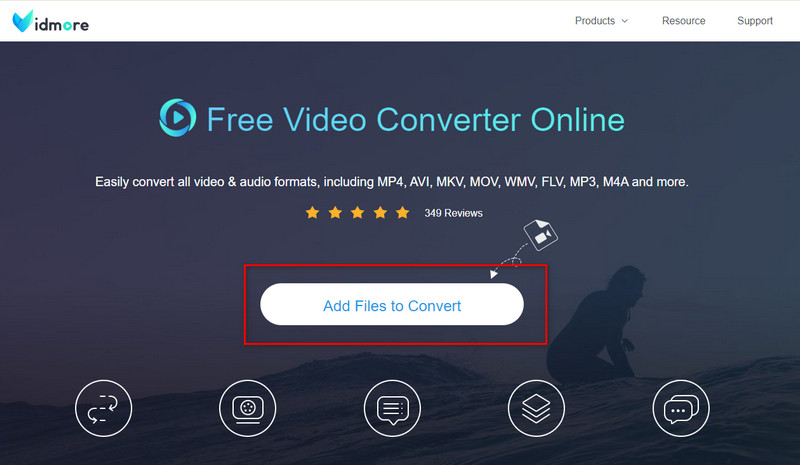
Langkah 2. Tambahkan file MP3 yang ingin Anda konversi dan pilih MOV sebagai format keluaran.
LANGKAH 3. Klik Konversi untuk memulai konversi MP3 ke MOV.
Konversi Gratis.com
FreeConvert.com adalah perangkat lunak web tepercaya lainnya yang dapat Anda gunakan secara gratis. Itu dapat mengkonversi film, file audio, gambar, dan dokumen ke dalam berbagai format. Aplikasi berbasis web ini menyediakan kompatibilitas untuk beberapa format file, yang semuanya sesuai untuk digunakan dengan file Anda. Karena proses konversinya cepat, menggunakannya untuk mengonversi file yang Anda butuhkan akan memakan waktu lebih sedikit. Karena itu, ini menjadi alat yang lebih bermanfaat bagi pengguna.
Namun, Anda hanya dapat mengunggah ukuran file hingga batas tertentu. Anda akan diminta untuk mendaftar di situs web mereka untuk memiliki akses ke file berukuran lebih besar.
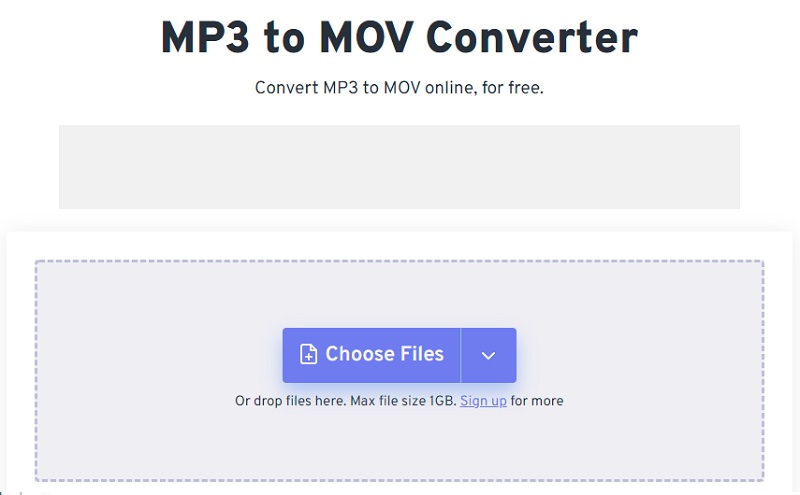
CloudConvert
Cloudconvert adalah aplikasi yang memungkinkan pengguna untuk mengonversi file audio dengan cepat dan memiliki antarmuka yang sederhana. Selain memilih semua informasi lain yang ditampilkan di halaman utama, seperti resolusi, rasio aspek, konsistensi, dan kualitas, Anda juga akan diminta untuk memilih file. Pilih masing-masing, dan Anda akan secara otomatis mendapatkan dokumen dalam format yang sesuai. Kualitas video secara keseluruhan tidak akan berkurang dengan cara apa pun selama proses berlangsung.
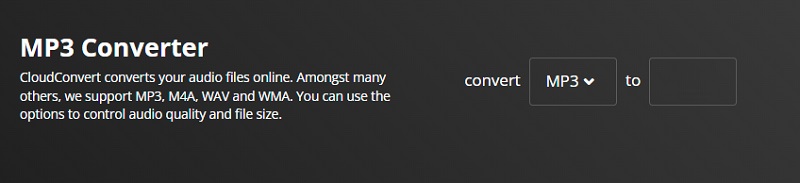
Bagian 4. FAQ Tentang MP3 to MOV Converter
Apakah format MP3 masih banyak digunakan?
Meskipun codec audio yang lebih efektif dengan fitur yang lebih canggih tersedia saat ini, konsumen sangat menyukai format MP3. Sebaliknya, sebagian besar layanan media mutakhir, termasuk streaming atau penyiaran di televisi dan radio, menggunakan codec kontemporer seperti yang ada dalam keluarga AAC.
Apa saja keuntungan menggunakan format MOV?
File MOV seringkali memiliki kualitas yang lebih baik, tetapi ukurannya jauh lebih signifikan. Karena dikembangkan secara eksklusif untuk QuickTime, file MOV adalah format yang lebih disukai untuk pengeditan video di Mac.
Apakah MOV menggunakan kompresi lossy?
MOV menggunakan gagasan trek untuk menyimpan data, yang dapat dengan cepat diterapkan untuk menyimpan film, file video, dan tanggal. Itu juga menggunakan kompresi lossy untuk menurunkan ukuran video untuk menyimpannya, yang menghasilkan video dengan kualitas serendah mungkin setelah kompresi.
Kesimpulan
Dengan bantuan konverter paling berharga yang tercantum di atas, Anda sekarang dapat konversi MP3 ke MOV format tanpa menemui kesulitan. Anda dapat mengakses aplikasi tambahan secara online yang akan berguna bagi Anda dan tidak memerlukan instalasi perangkat lunak pada perangkat Anda. Vidmore Video Converter adalah perangkat lunak yang harus Anda percayai jika Anda ingin memiliki kemampuan untuk mengonversi video di perangkat Windows atau Mac. Sambil tetap mempertahankan antarmuka yang ramah pengguna.


